怎么开启电脑触摸板
更新时间:2024-06-08 16:52:14作者:xiaoliu
在使用Win10电脑时,触摸板的开启是非常重要的一步,要开启电脑的触摸板,可以通过快捷键的方式来实现。在Win10系统中,可以通过按下Win键+I键,打开设置窗口,然后选择设备选项,再点击触摸板进行相关设置。还可以通过按下Win键+X键,选择设备管理器,在其中找到鼠标和其他指针设备,展开后找到触摸板设备,右键点击选择启用来开启电脑的触摸板功能。通过这些简单的操作,就可以轻松开启Win10电脑的触摸板,带来更加便捷的操作体验。
具体方法:
1.触摸板如果被禁用是会有屏幕提示的,这个时候要想启用触摸板首先当然是找到一个趁手的鼠标啦。(不管是有线鼠标还是无线鼠标都可以哒)
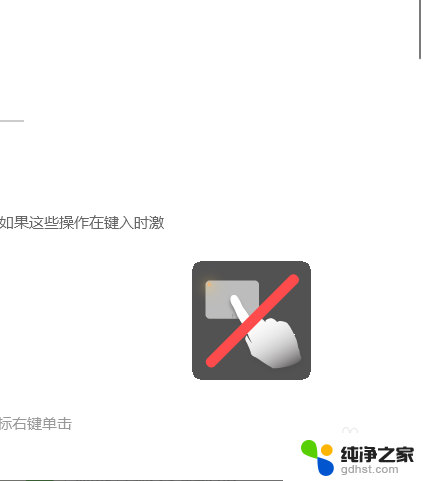
2.找完鼠标后需要做的就是具体调试内容啦,先点击屏幕左下角的“开始”图标进入主页菜单。
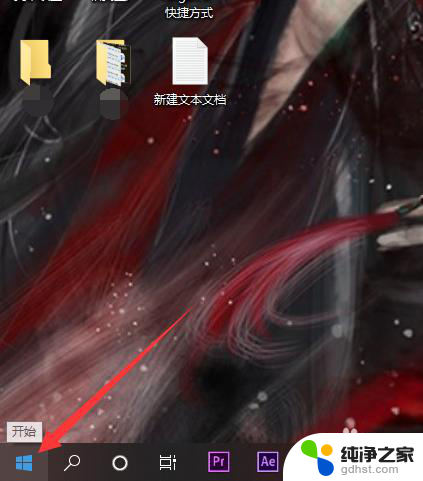
3.要想启用触摸板最重要的就是找到设置面板啦,在开始菜单弹出后。点击“设置”图标进入设置界面。
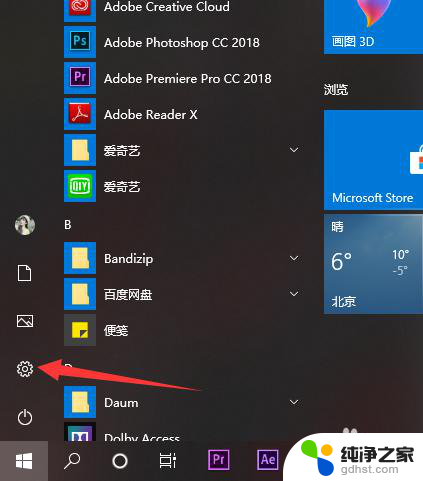
4.进入设置页面后,点击搜索框。输入“触摸板”作为关键词,在弹出的提示选项中选择“启用或关闭触摸板”选项。
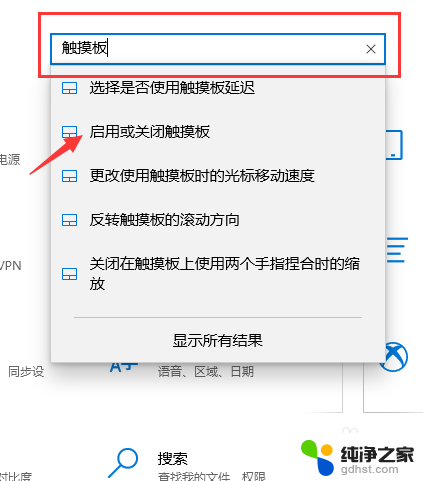
5.在进入触摸板调试界面后可以看到首选项就是触摸板的开关,只要点击开关按钮。把“关”调试成“开”就完成啦。
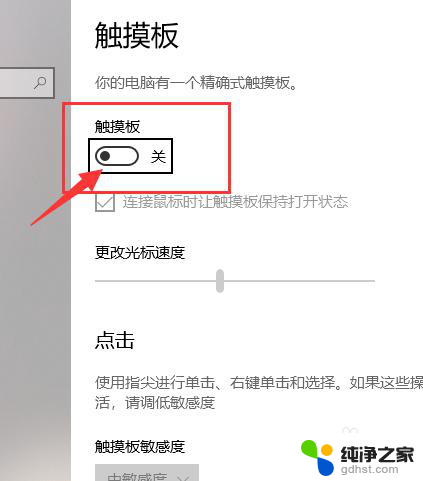
以上就是如何启用电脑触摸板的全部内容,如果你遇到这种情况,可以尝试按照小编的方法来解决,希望这对大家有所帮助。
- 上一篇: 电脑如何固定ip地址
- 下一篇: 电脑快捷键切换中英文
怎么开启电脑触摸板相关教程
-
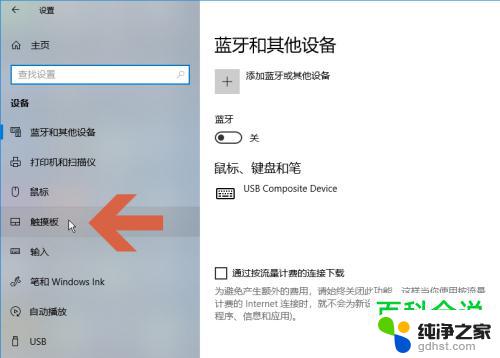 win10笔记本电脑触摸板怎么关闭
win10笔记本电脑触摸板怎么关闭2024-10-09
-
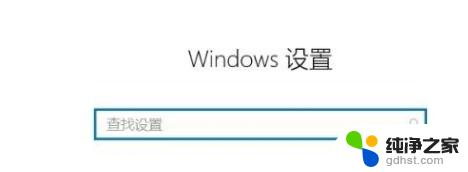 普惠星十四平板电脑win10触摸板在哪开
普惠星十四平板电脑win10触摸板在哪开2024-04-07
-
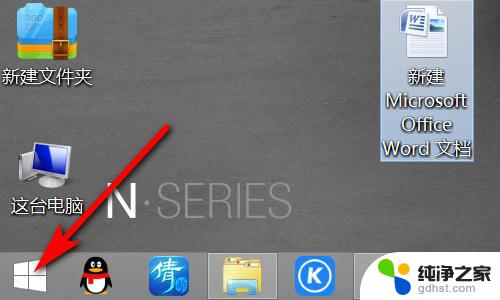 笔记本怎么关闭触摸板win10
笔记本怎么关闭触摸板win102024-09-29
-
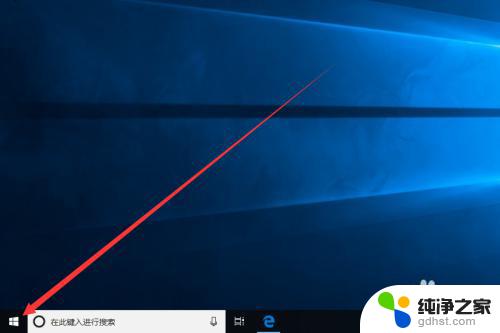 win10 禁用触摸板
win10 禁用触摸板2023-11-07
win10系统教程推荐